GeoGebra如何画函数图像 |
您所在的位置:网站首页 › 函数图像绘制网站 › GeoGebra如何画函数图像 |
GeoGebra如何画函数图像
|
GeoGebra是一款非常受欢迎的动态数学软件,曾获得多个教育软件大奖,很多小伙伴都在使用。如果我们需要在GeoGebra中绘制函数图像,小伙伴们知道具体该如何进行操作吗,其实操作方法是非常简单的,只需要进行几个非常简单的操作步骤就可以了,小伙伴们可以打开自己的软件后跟着下面的图文步骤一起动手操作起来,看看最终得到的函数图像效果。如果小伙伴们还没有GeoGebra这款软件,可以在本教程末尾处进行下载和安装,方便后续使用。接下来,小编就来和小伙伴们分享具体的操作步骤了,有需要或者是有兴趣了解的小伙伴们快来和小编一起往下看看吧! 操作步骤第一步:双击打开电脑上的GeoGebra进入主页面; 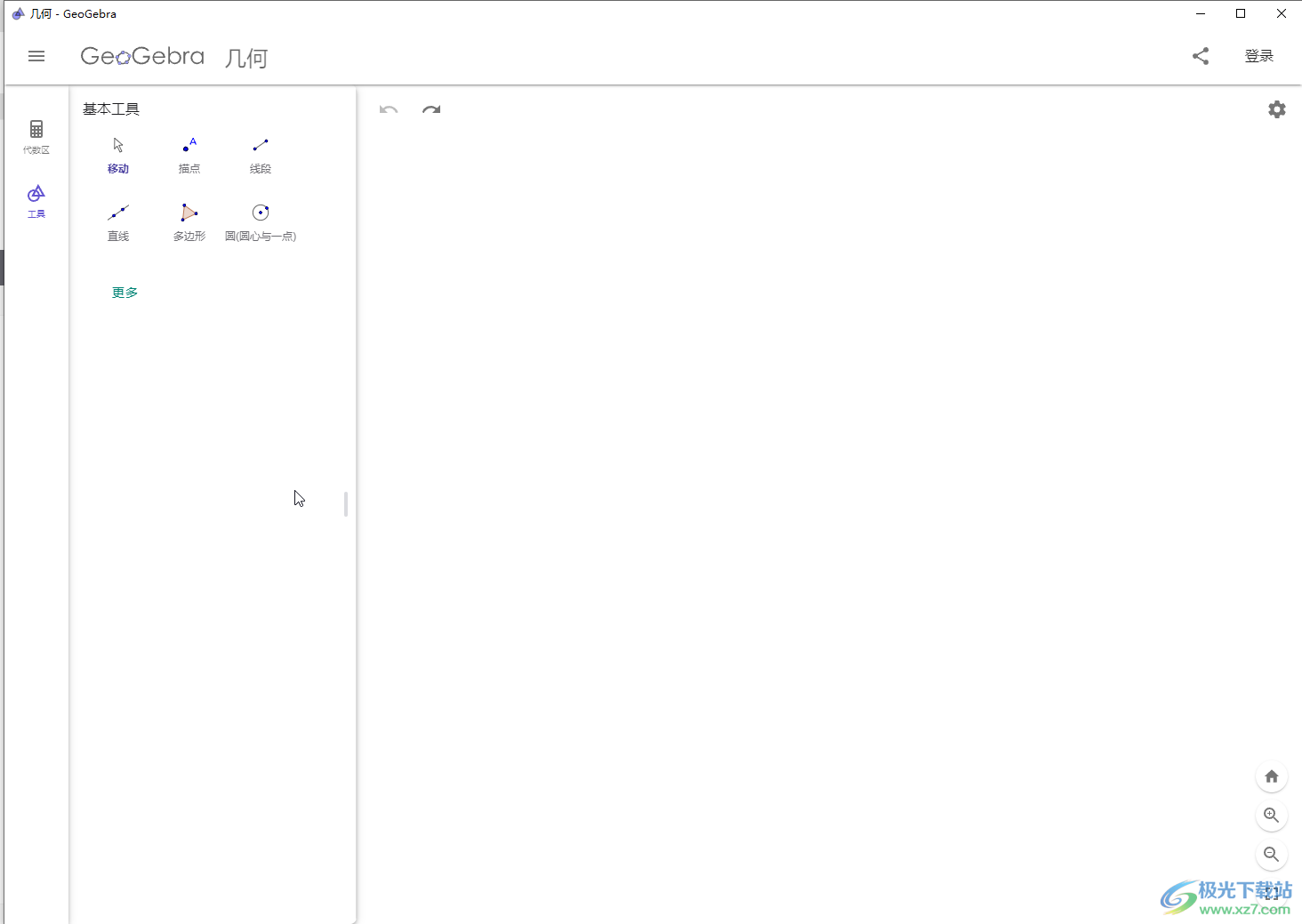 第二步:在左上方点击切换到“代数区”,然后点击如图所示的加号图标,点击“代数式”,然后在右侧输入函数公式; 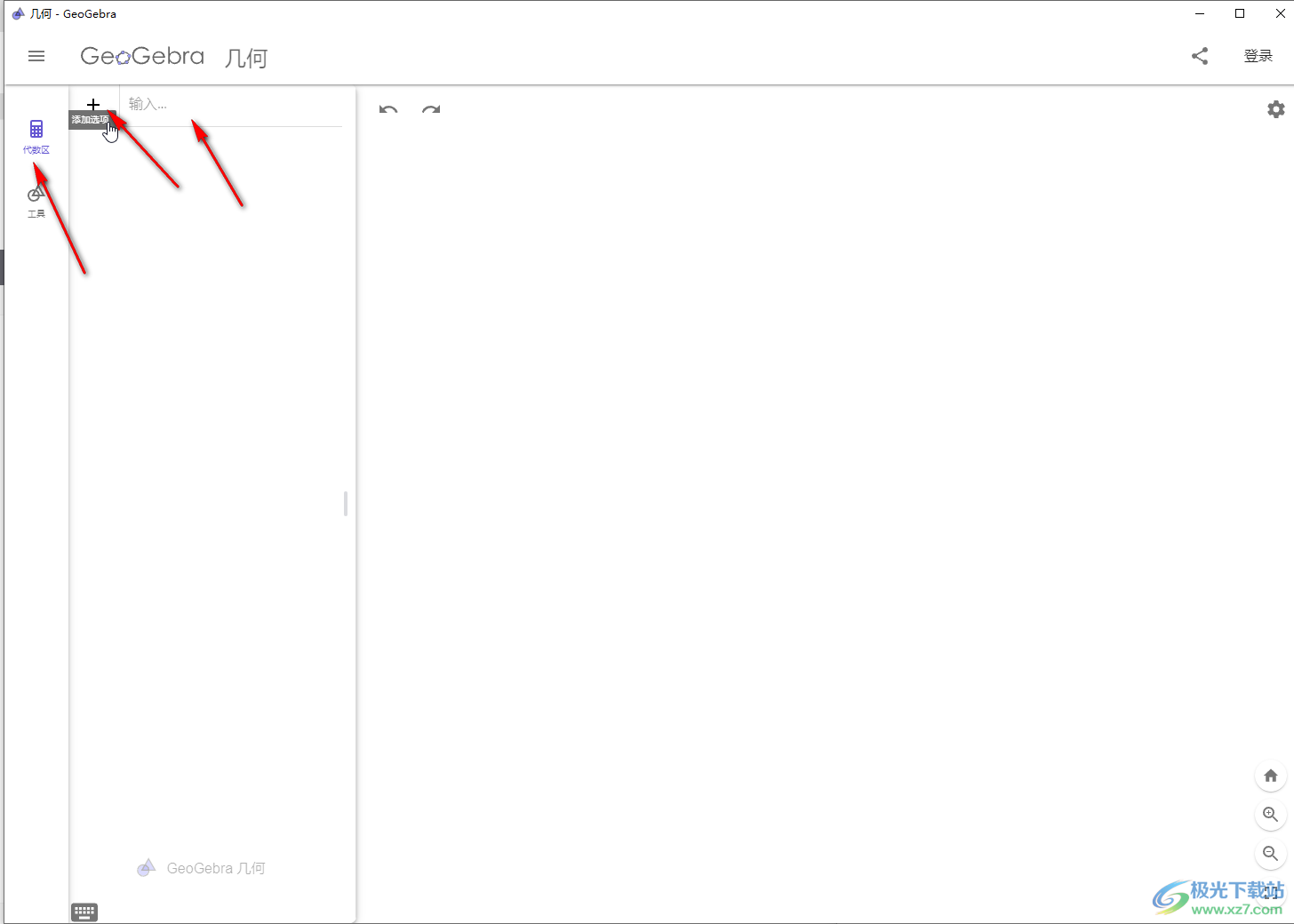 第三步:可以在自动出现的键盘中点击输入,输入完成后就可以看到自动生成相应的函数图像了,在右侧可以点击放大或者缩小查看; 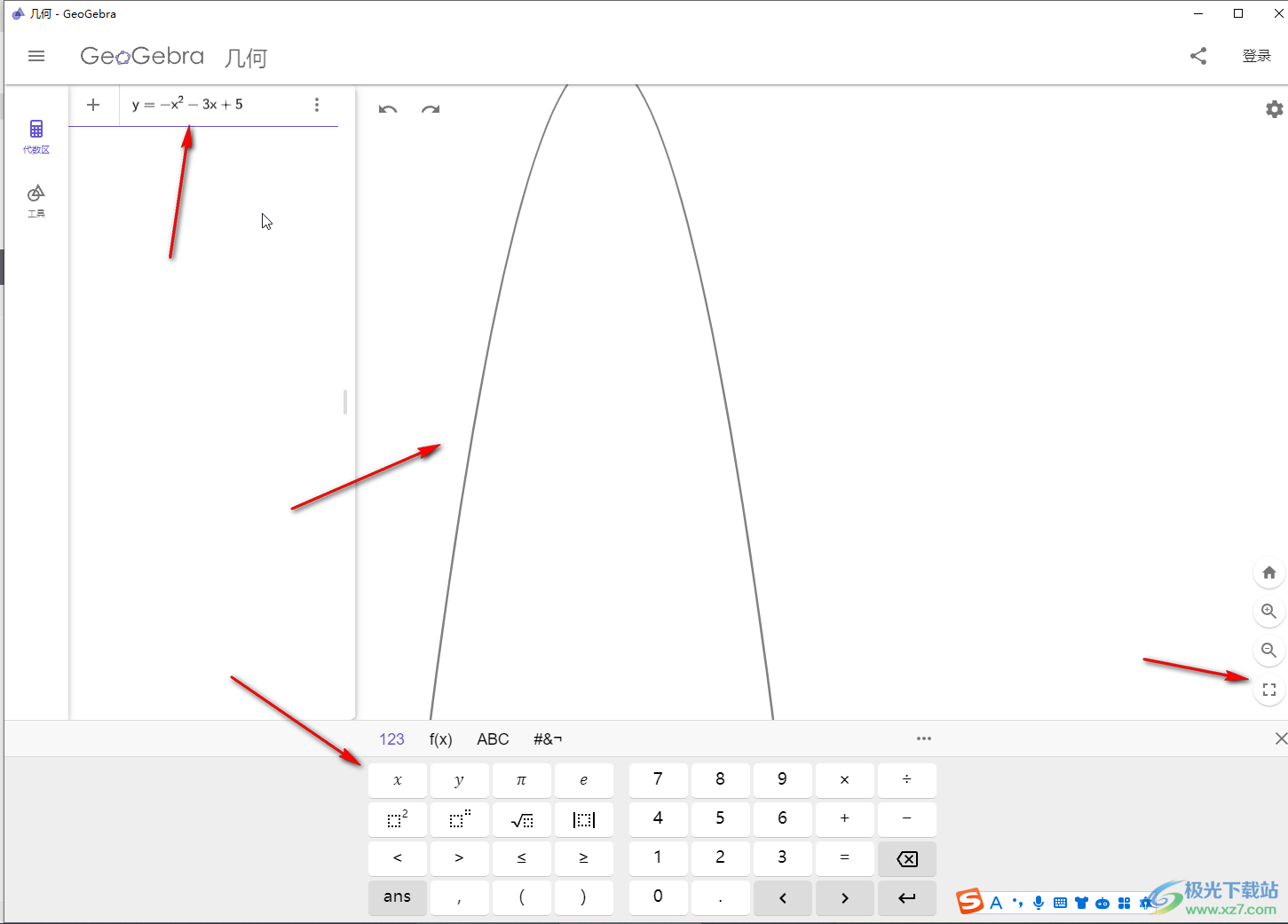 第四步:点击右上方的齿轮设置图标可以点击勾选“显示坐标轴”,继续点击下方的“设置”按钮; 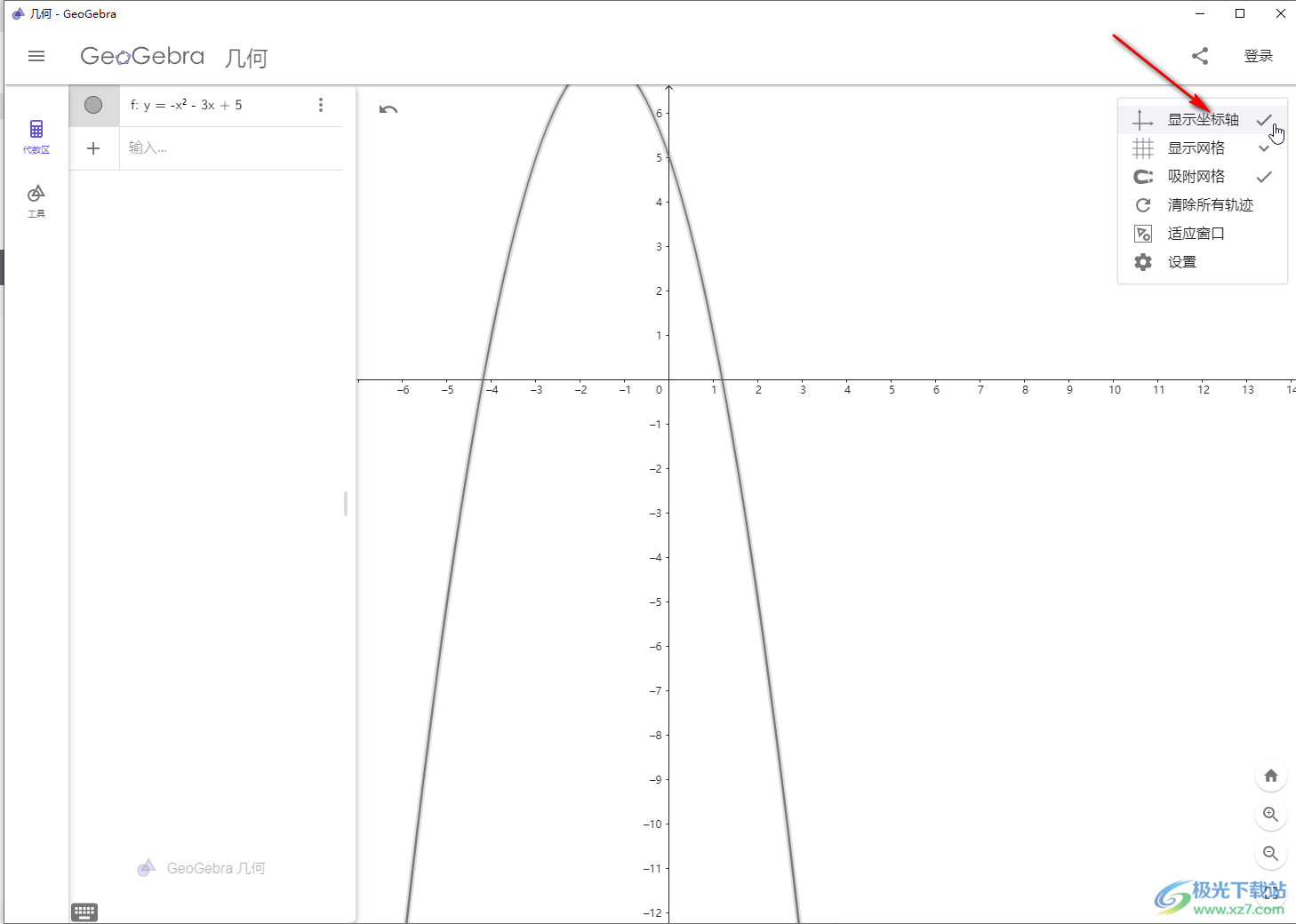 第五步:可以在打开的侧边栏中进行更多详细的参数设置,如果有需要可以再次点击左上方的加号图标添加多个函数,绘制完成后,可以在左上方点击三条直线图标导出图像。 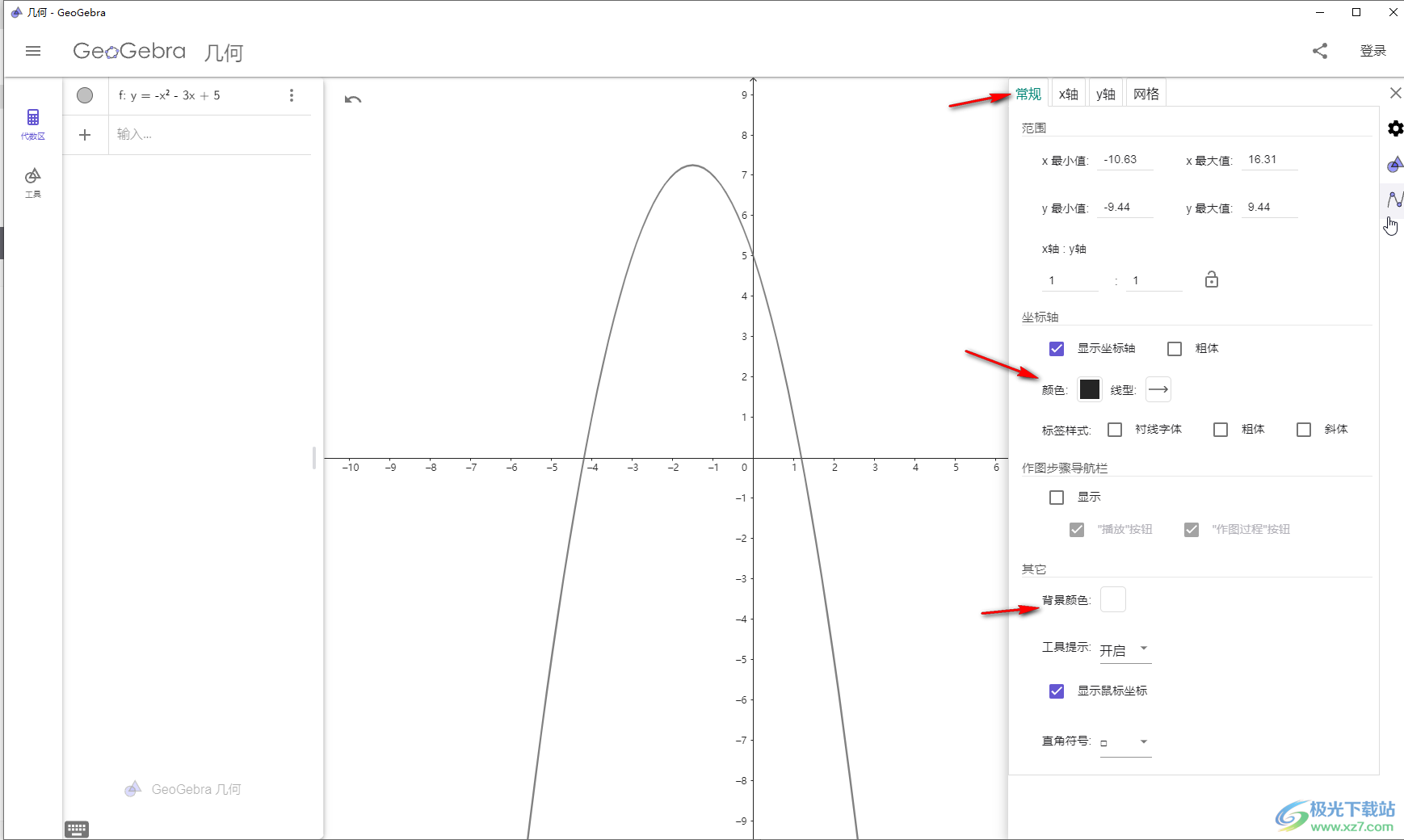 以上就是GeoGebra中绘制函数图像的方法教程的全部内容了。以上步骤操作起来都是非常简单的,小伙伴们可以打开自己的软件后跟着步骤一起动手操作起来,看看效果。 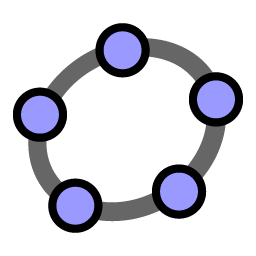 GeoGebra 6经典版 大小:94.0 MB版本:v6.0.732.0 官方版环境:WinXP, Win7, Win8, Win10, WinAll 进入下载 |
【本文地址】